メールソフト設定マニュアル
DTI Legacy Mailをご使用中の場合は、こちらのページでご案内するメール設定はご利用いただけません。
現在ご利用中のメールシステムがわからない場合はMyDTIからご確認ください。
現在ご利用中のメールシステムがわからない場合はMyDTIからご確認ください。
各種メールソフト設定方法
Macintosh【Mac OS X付属のMail】
■新規設定
Mac OS X付属のMailを起動します。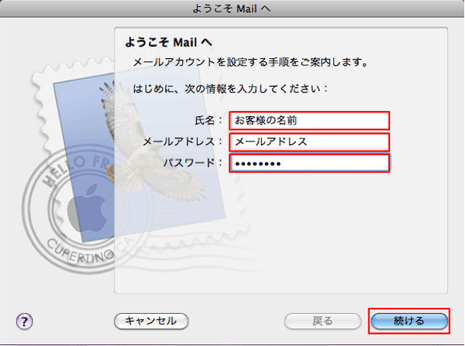
| 氏名 | お客様のお名前 |
|---|---|
| メールアドレス | お客様のメールアドレス |
| パスワード | メールパスワード |
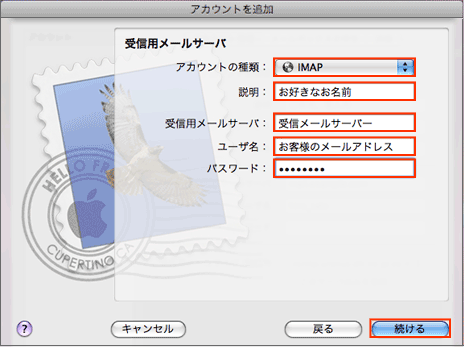 受信用メールサーバ
受信用メールサーバ
| アカウントの種類 | IMAP |
|---|---|
| 説明 | 好きな名前 |
| 受信用メールサーバ | 受信メールサーバー |
| ユーザ名 | お客様のメールアドレス |
| パスワード | メールパスワード |
下記表をご参考にして、お客様のご希望に合わせて設定してください。
| 暗号化 | プロ トコル |
サーバ名 (IPv4ネットワークでのご利用) |
サーバ名 (IPv6ネットワークでのご利用) |
ポート番号 | |
|---|---|---|---|---|---|
| 受信 | なし | IMAP4 | imap.お客様のメールアドレスの@以降 例) imap.mars.dti.ne.jp など |
imap.ipv6.お客様のメールアドレスの@以降 例) imap.ipv6.mars.dti.ne.jp など |
143 |
| あり | IMAP over SSL | imap.cm.dream.jp またはimap2.cm.dream.jp ※お客様がご利用のメールアドレスによって 異なります。こちらからご確認ください。 |
imap.ipv6.cm.dream.jp またはimap2.ipv6.cm.dream.jp ※お客様がご利用のメールアドレスによって 異なります。こちらからご確認ください。 |
993 |
を入力し、「続ける」をクリックします。
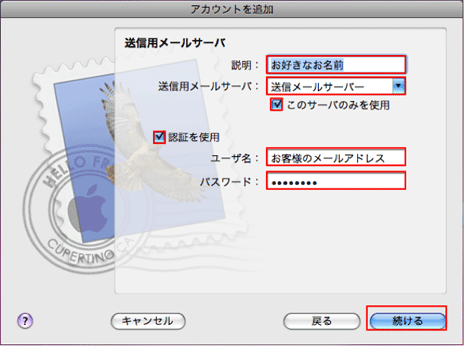 送信用メールサーバ
送信用メールサーバ
| 説明 | お好きなお名前 |
|---|---|
| 送信用メールサーバ | 送信メールサーバー |
| このサーバのみを使用 | チェックする |
| 認証を使用 | チェックする |
| ユーザ名 | お客様のメールアドレス |
| パスワード | メールパスワード |
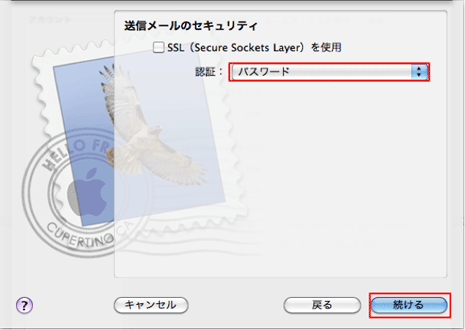 「認証」はパスワードを選択し、「続ける」をクリックします。
「認証」はパスワードを選択し、「続ける」をクリックします。
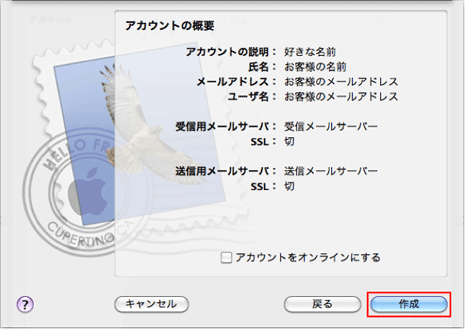 「作成」をクリックします。
「作成」をクリックします。
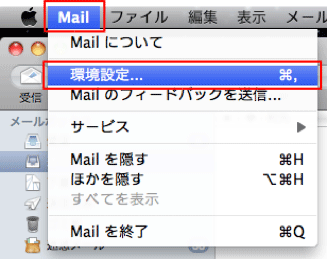 「Mail」から「環境設定」をクリックします。
「Mail」から「環境設定」をクリックします。
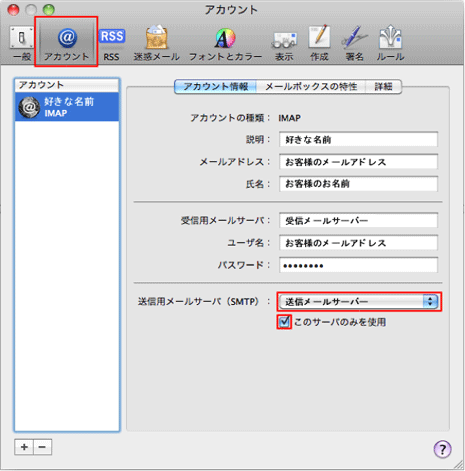 「アカウント」をクリックして「このサーバのみを使用」にチェックを入れ、
「アカウント」をクリックして「このサーバのみを使用」にチェックを入れ、「送信用メールサーバ(SMTP)」のプルダウンをクリックします。
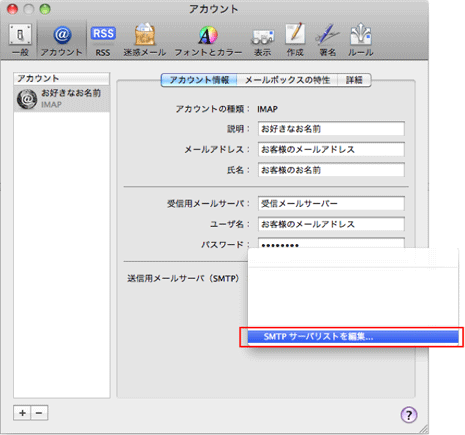 「送信用メールサーバ(SMTP)」のプルダウンをクリックして、
「送信用メールサーバ(SMTP)」のプルダウンをクリックして、メニューの中から「SMTPサーバリストを編集…」をクリックします。
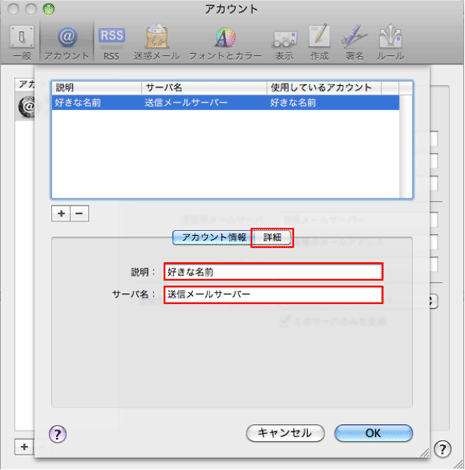
| 説明 | 好きな名前 |
|---|---|
| サーバ名 | 送信メールサーバー |
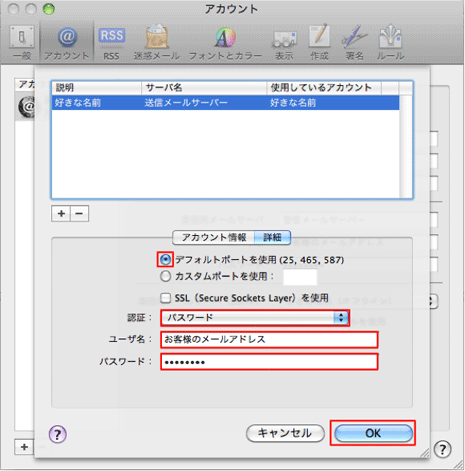
| デフォルトポートを使用 | チェックする |
|---|---|
| 認証 | パスワード |
| ユーザ名 | お客様のメールアドレス |
| パスワード | メールパスワード |
下記表をご参考にして、お客様のご希望に合わせて設定してください。
| 暗号化 | プロ トコル |
サーバ名 (IPv4ネットワークでのご利用) |
サーバ名 (IPv6ネットワークでのご利用) |
ポート番号 | |
|---|---|---|---|---|---|
| 送信 | なし | VSMTP | vsmtp.お客様のメールアドレスの@以降 例) vsmtp.mars.dti.ne.jp など |
vsmtp.ipv6.お客様のメールアドレスの@以降 例) vsmtp.ipv6.mars.dti.ne.jp など |
587 |
| あり | SMTP over SSL | vsmtp.cm.dream.jp またはvsmtp2.cm.dream.jp ※お客様がご利用のメールアドレスによって 異なります。こちらからご確認ください。 |
vsmtp.cm.dream.jp またはvsmtp2.cm.dream.jp ※お客様がご利用のメールアドレスによって 異なります。こちらからご確認ください。 |
465 |
を入力し、「OK」をクリックします。
設定は以上です。
| メニュー |
|---|
| DTI SiLK Mail System |
| DTI Cloud Mailの特徴 |
| メールサービス一覧を確認する |
| 現在のメール設定を確認する |
| メールシステム切り替え |
| メールソフト設定マニュアル |
| FAQ |
| ご注意事項 |
| 提供スケジュール |
| よくあるお問い合わせ |
|---|
| MyDTIにログインしたい |
| インターネットにつながらない |
| SiLK Mail Systemでメールが受信できない |
| メールが急に受信できなくなった |
| 外出先からメールをチェックしたい |
| 機器の返却先が分からない |
| ログインIDがわからない |
| 入会の相談をしたい |
| 解約、退会をしたい |
| 接続ID/パスワードがわからない |
| メールアドレス/パスワードがわからない |


